
Sisällysluettelo:
- Kirjoittaja John Day [email protected].
- Public 2024-01-30 09:03.
- Viimeksi muokattu 2025-01-23 14:44.
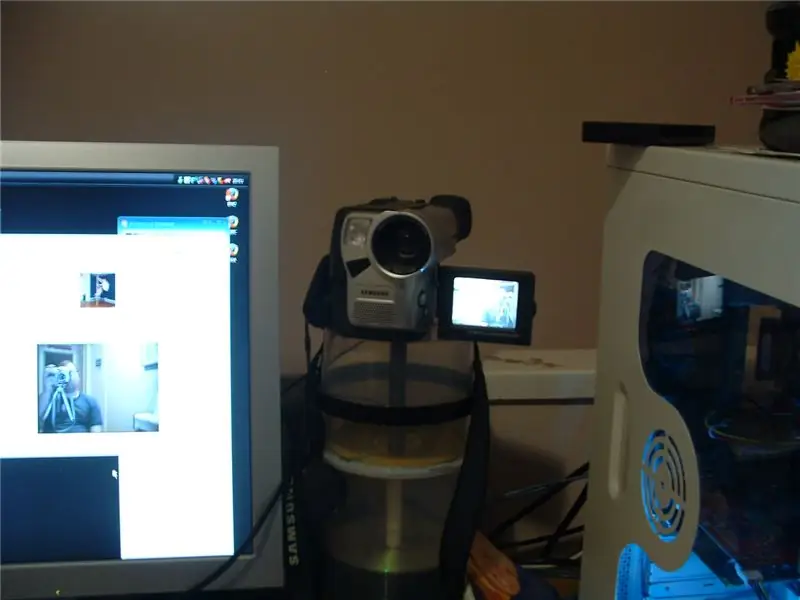
Jos olet kuin minä, sinulla on paljon ystäviä, jotka ovat muuttaneet pois kotoa ja asuvat tuhansien kilometrien päässä, tai sinulla on ystäviä, joiden kanssa menit yliopistoon ja jotka asuvat eri paikoissa. Itse vihaan puhelimia ja pikaviestejä, mutta kun yhdistät niiden ominaisuudet verkkokameran kanssa, se on melkein kuin hengailisi näiden ystävien kanssa. Näet heidät, heidän perheensä, sotkuiset huoneensa. Se tekee juttelemisesta paljon hauskempaa. Haittapuoli on, että tarvitset verkkokameran ja parhailla verkkokameroilla on laatuongelmia.
Joten löysin tavan käyttää videokameraani verkkokamerana!
Vaihe 1: Mitä tarvitset?
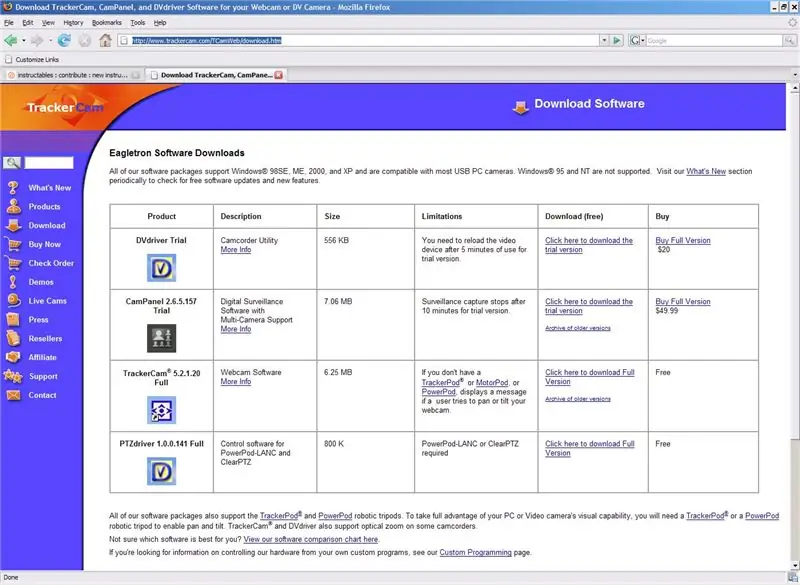
Tarvitset: Videokameran (Firewire tai analoginen) Firewire -kortin (Firewire -videokameralle) Videokuvauskortin tai TV -virittimen (analogiselle videokameralle) Tapa yhdistää videokamera vastaaviin kortteihin. Eagletron TrackerCam -ohjelmisto. Lataa se osoitteesta trackerCamhttps://www.trackercam.com/TCamWeb/download.htm, se on ilmainen lataus. Tarvitset lisälaitteistoa saadaksesi ohjelmiston täyden hyödyn, mutta perusverkkokameralle tämä ohjelmisto riittää.
Vaihe 2: Analogisen videokameran ohjeet
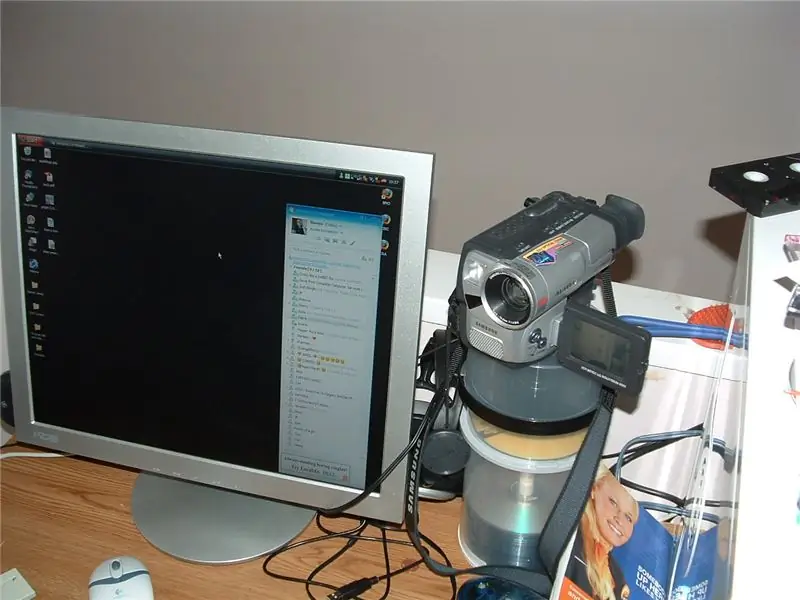

Tässä ohjeessa käytän analogista videokameraa, koska se on kaikki mitä minulla on.
Asenna videokamera jonnekin tietokoneen kaapelien ulottuville ja kytke se videonmuokkauskorttiin (minun on vanha Pinnacle DC-10+, joka minulla on ollut jo vuosia) tai TV-viritinkorttiin.
Vaihe 3: Asenna TrackerCam -ohjelmisto
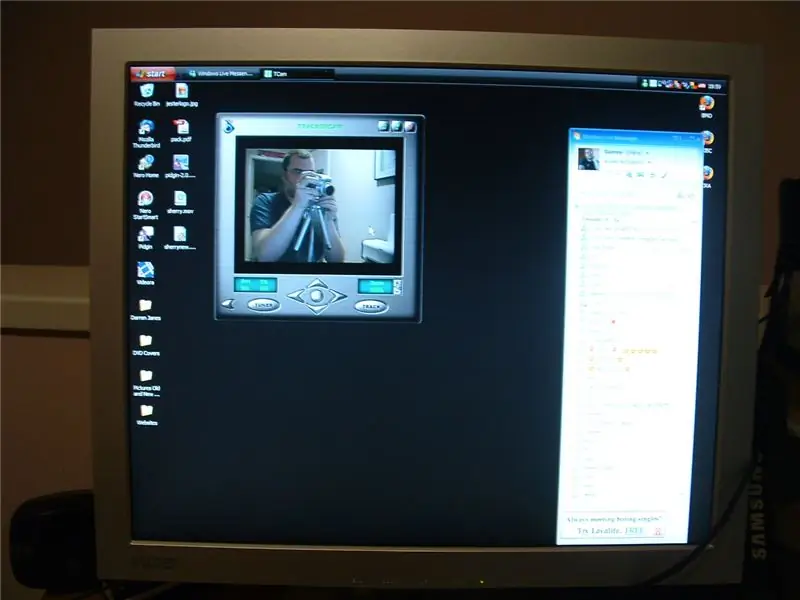
Asenna ja suorita TrackerCam -ohjelmisto, omani havaitsi automaattisesti videonmuokkauskorttini ja alkoi heti näyttää videokameran ulostuloa.
Vaihe 4: Aloita verkkokameran jakaminen ystäviesi kanssa
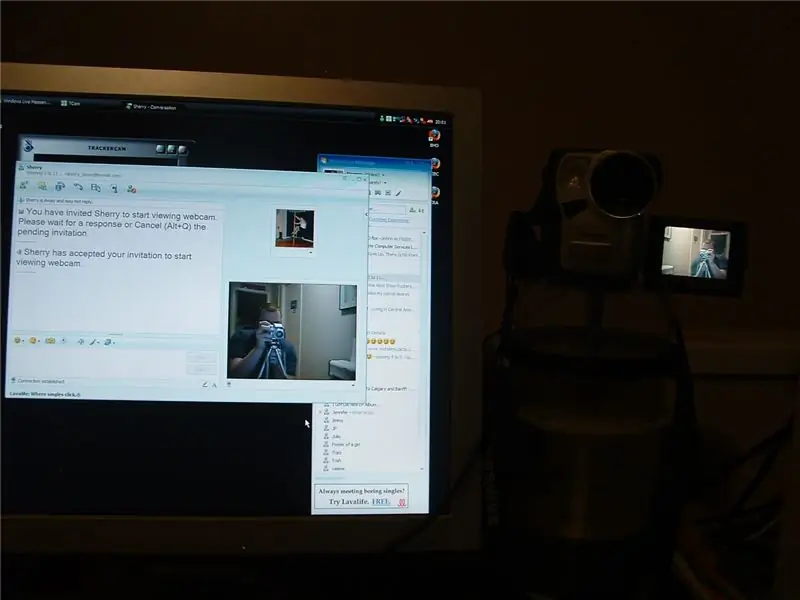
Nyt voit aloittaa verkkokameran jakamisen Windows Live Messengerin tai Yahoo Messengerin avulla.
Tähän on muitakin vaihtoehtoja, mutta minulla oli verkkokamera ja videonmuokkauskortti, jotka eivät olleet tekemässä mitään, joten se toimii minulle. Toinen vaihtoehto on käyttää digitaalikameraasi verkkokamerana, jos se tukee verkkokameraa. TrackerCam -ohjelmistoon on myös lisätty monia lisäosia, joiden avulla voit hallita kameraa etänä (esim. Zoomaus ja panorointi) tai seurata automaattisesti liikkuvia kohteita, mikä olisi hienoa, jos käytät seksikameraa tai olet vainoharhainen ja haluat käyttää sitä turvakamera.
Suositeltava:
Android -puhelimen käyttäminen verkkokamerana Skypen kanssa: 5 vaihetta

Android -puhelimen käyttäminen verkkokamerana Skypen kanssa: On vanha sanonta, että kuva on tuhannen sanan arvoinen… ja on uusi sanonta, että video on miljoonan arvoinen. Nyt se saattaa tuntua liioittelulta, mutta on valtava ero sen välillä, että puhutaan jollekin puhelun aikana ja puhutaan
Käytä uudelleen HP WebCam 101 Aka 679257-330 -verkkokameramoduulia yleisenä USB-verkkokamerana: 5 vaihetta

Käytä uudelleen HP WebCam 101 Aka 679257-330 -verkkokameramoduulia yleisenä USB-verkkokamerana: Haluan piristää 14-vuotiasta Panasonic CF-18: ta uudella verkkokameralla, mutta Panasonic ei enää tue tätä upeaa konetta, joten minun on Käytä harmaata ainetta johonkin helpompaan kuin b & b (oluet ja hampurilaiset) .Tämä on ensimmäinen osa
Uudistettu videokameran varakamera: 7 vaihetta (kuvilla)

Uudistettu videokameran varmuuskopiointikamera: Olen varma, että useimmilla teistä, jotka luette tätä, on laatikko tai vaatekaappi jonnekin täynnä kerran rakastettua tekniikkaa, joka on juuri vanhentunut ja vanhentunut. Minulla on ehdottomasti osani vanhaa tekniikkaa, ja on surullista nähdä, että tällainen potentiaali menee hukkaan. Tässä oppaassa olen
Yksinkertainen videokameran etsimen hakkerointi: 11 vaihetta (kuvilla)

Yksinkertainen videokameran etsimen hakkerointi: Tänään opetan sinulle, kuinka hakkeroida videokameran etsin! (Tässä minulla on etsin Raspberry Pi: n vieressä) Tämä on I/O -perusnäyttö. Voit käyttää sitä mihin tahansa, joka lähettää komposiittivideosignaalin, kuten Raspberry Pi (Saat mahtavan
Automaattinen kaukosäädin PÄÄLLE / POIS Videokameran MIC -liitännän käyttäminen / Pienjännitepuolijohderele: 4 vaihetta (kuvien kanssa)

Automaattinen kaukosäädin PÄÄLLE / POIS Videokameran MIC -liitännän käyttäminen / Pienjännitepuolijohderele: Yleiskatsaus: Tunnistimme videokameran MIC -liitännän avulla, milloin videokamera on päällä. Rakensimme matalajännitteisen puolijohdereleen MIC-liitännän havaitsemiseksi ja etälaitteen kytkemiseksi päälle ja pois päältä automaattisesti samanaikaisesti videokameran kanssa. Kiinteä tila
